在当今技术高度发达的时代,许多人已经习惯于使用操作简单的自动安装程序来安装操作系统。然而,对于一些特殊情况,或者对于那些喜欢亲自动手操作的技术爱好者来说,手动安装Win7系统仍然是一项有价值的技能。本文将详细介绍如何手动安装Win7系统,并提供了15个步骤,帮助您顺利完成安装。
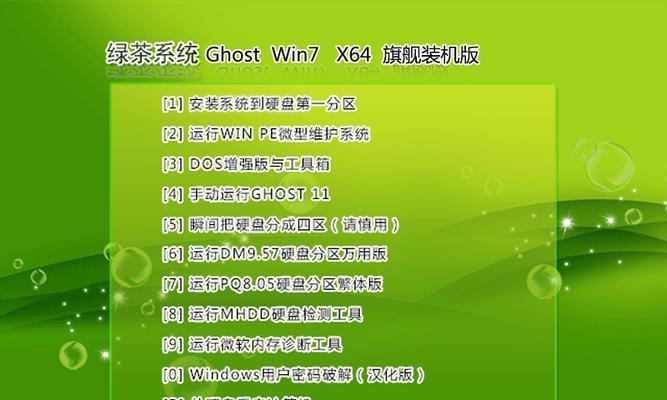
一:准备安装所需的设备和软件
在进行手动安装Win7系统之前,首先需要准备好一台电脑、一个Win7系统的安装盘、驱动程序和必要的软件。
二:备份重要数据
在安装过程中,为了避免数据丢失,务必先备份您电脑中的重要数据,可以使用外部存储设备或者云存储进行备份。
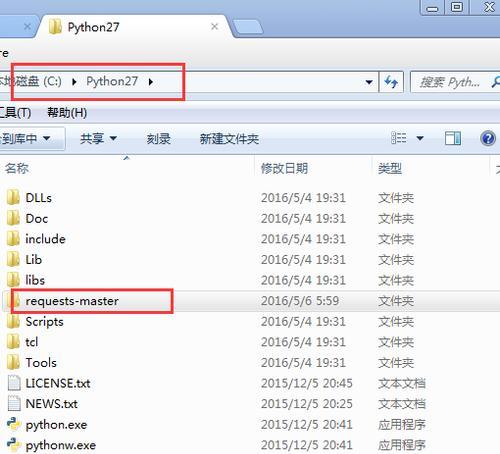
三:设置BIOS启动项
进入计算机的BIOS设置界面,将启动顺序调整为从光驱或USB设备启动,以确保能够从Win7安装盘启动。
四:插入Win7安装盘并重启电脑
将Win7安装盘插入光驱,然后重启计算机。计算机将会从安装盘启动,进入Win7安装界面。
五:选择系统语言和时间
在Win7安装界面中,选择适合自己的系统语言和地区时间,并点击下一步。

六:阅读许可协议并同意
仔细阅读Win7系统的许可协议,并勾选同意协议,然后点击下一步继续安装。
七:选择安装类型
根据个人需求,选择合适的安装类型。可以选择全新安装或者升级安装,然后点击下一步。
八:选择安装位置
在接下来的界面中,选择您想要安装Win7系统的磁盘分区,并点击下一步。如果需要创建新的分区,可以使用安装界面提供的工具进行操作。
九:系统安装中
系统将开始进行文件复制和安装过程,这个过程可能需要一些时间,请耐心等待。
十:输入用户名和计算机名
在安装过程中,输入您的用户名和计算机名,并设置您的登录密码。
十一:选择网络类型
根据您的网络环境,选择合适的网络类型。可以选择家庭网络、工作网络或公共网络。
十二:安装更新和驱动程序
安装完成后,及时更新系统并安装所需的驱动程序,以确保电脑正常运行并具备最新功能。
十三:个性化设置
根据个人喜好,进行个性化设置,如桌面背景、屏幕保护等。
十四:安装常用软件和工具
安装Win7系统后,根据个人需求,安装常用的软件和工具,以满足自己的日常使用需求。
十五:安装完成,系统启动
当所有步骤都完成后,系统将会自动重启,并进入全新安装的Win7系统。您可以开始享受操作系统带来的各种便利和功能。
通过以上15个详细步骤,我们可以轻松地手动安装Win7系统。虽然这项技能在自动安装程序普及的今天已不再常见,但对于一些特殊需求和技术爱好者来说,手动安装Win7系统仍然是一项有价值的技能。希望本文能够帮助到需要的读者,让他们顺利完成Win7系统的手动安装。


